活动 5:创建渲染图像
在本活动中,您将使用“画布内渲染”和“渲染”(云或本地)创建渲染图像。
Fusion 使用光线跟踪来创建图像。光线跟踪使用一种名为全局照明 (GI) 的技术尝试在场景中模拟光线的自然流动,而且不仅会考虑来自光源的直接光线,还会考虑自场景中的其他曲面反射的间接光线。
在 Fusion 中,有两种类型的渲染方法可供使用:
- 画布内渲染:使用计算机的 CPU 从 Fusion 模型创建具有照片级真实感的图像。此“画布内渲染”功能可实时工作,这意味着只要单击“启用画布内渲染”图标,计算机将立即开始渲染图像。图像开始时会有噪波,但会逐渐变得清晰。如果更改模型的方向或更改材料和环境,则“画布内渲染”将重新开始渲染过程。创建图像所需的时间长短取决于“质量”设置和创建图像所需的迭代(过程)次数。计算机屏幕的大小和分辨率将确定最终图像的大小和分辨率。您无需连接到 Internet 便可启动“画布内渲染”。
- 渲染(云或本地):使用 Autodesk 云中的渲染引擎或本地计算机资源从 Fusion 模型创建具有照片级真实感的图像。在启动云渲染时可以设置图像的大小和分辨率。使用云渲染的优点是,它不需占用您计算机的任何资源来创建图像,而且创建图像的速度快于本地计算机。不过,使用云渲染服务可能需要代币才能创建图像,但以标准质量渲染低于 1 MP 的单个图像是免费的。您必须连接到 Internet 才能启动云渲染。
前提条件
- 确保已为所有零部件指定正确的材料。
- 确保已应用场景设置。
- 确保您处于“渲染”工作空间。
步骤
启动画布内渲染并修改质量设置。
单击
 “画布内渲染”>“画布内渲染”。只要开始“画布内渲染”,您便会注意到屏幕开始产生“噪波”,并在“画布内渲染”开始处理图像时逐渐变得清晰。如果您旋转设计,“画布内渲染”将重新开始计算。
“画布内渲染”>“画布内渲染”。只要开始“画布内渲染”,您便会注意到屏幕开始产生“噪波”,并在“画布内渲染”开始处理图像时逐渐变得清晰。如果您旋转设计,“画布内渲染”将重新开始计算。单击
 “画布内渲染”>“画布内渲染设置”。
“画布内渲染”>“画布内渲染设置”。单击“快速”选项卡。“快速”渲染可简化材料和照明渲染。
查看 Fusion 窗口的右下角,了解快速渲染的时间和迭代。它会一直持续进行,直到做出更改。
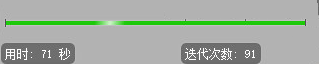
将“限制分辨率”滑块移动到 20%。渲染图像时,图像将变得模糊。
将“限制分辨率”滑块移动到 100%。渲染图像时,图像将变得清晰。
单击“高级”选项卡。Fusion 窗口右下角的进度条显示了渲染的进度。使用“高级设置”,您可以移动滑块以指示所需的质量级别(从“极好”到“无限”)。
将滑块移动到“极好”的左侧,然后旋转模型以开始渲染。请注意,渲染将在滑块处停止。
将滑块设置到其他位置,以查看对渲染质量的影响。
将滑块设置为“最终”,完成渲染,然后进入下一步。
将渲染图像保存到计算机。
单击
 “画布内渲染”>“捕获图像”。
“画布内渲染”>“捕获图像”。在“图像选项”对话框中单击“确定”,接受所有选项。
在“另存为”对话框中,在“名称”中输入图像的名称。
确保“保存到我的计算机”处于选中状态。
单击“省略号”按钮,然后在计算机上选择用于保存图像的位置。
单击“保存”。
注意:使用本地“画布内渲染”创建图像时,图像大小和分辨率始终取决于您所用屏幕的尺寸和分辨率。您无法独立控制最终图像的尺寸和分辨率。
在云上渲染刀,Web 设置为 1024 x 768,质量为标准。
旋转并缩放刀,使其达到您希望渲染图像达到的旋转角度和大小。屏幕大小决定渲染大小。
单击
 “渲染”>“渲染”。
“渲染”>“渲染”。单击“渲染设置”对话框上的选项卡以查看每个选项卡的设置选项:
- 移动。
- 打印。
- 视频。
- 自定义。
- Web。
确保“Web”选项卡处于活动状态。
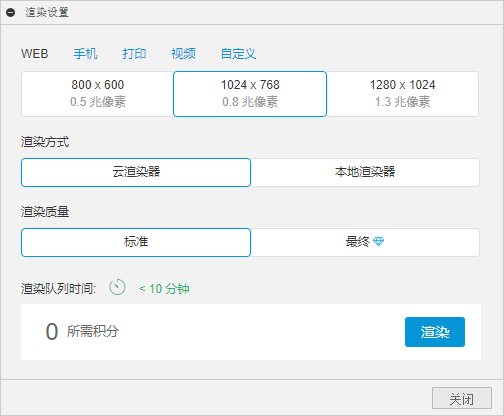
将大小设置为 1024 x 768。
使用“云渲染器”设置渲染。“云渲染”和“本地渲染”的设置步骤相同。如果您计算机上配置的显卡性能优越,则可以尝试进行本地渲染。
将“渲染质量”设置为“标准”。
请注意,代币数为 0。
单击“渲染”。在渲染作品库中,您将看到一个绿色时钟图标。这表示渲染作业已发送到 Autodesk 云并在队列中等待渲染为图像。渲染完成后,图像的缩略图将替换时钟图标。
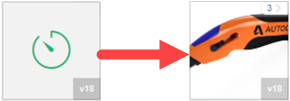
将渲染的图像保存在云中。
在渲染作品库中单击渲染图像的图标,以打开渲染作品库查看器。
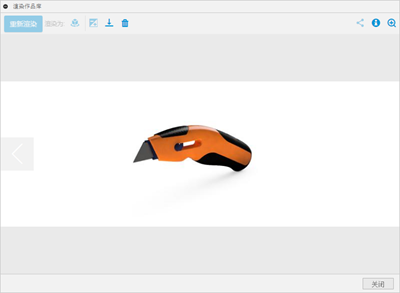
单击
 “下载”图标。
“下载”图标。将“背景”设置为“透明”。
单击“将图像下载为 PNG”。
导航到要在其中保存图像的文件夹。
输入文件名。
单击“保存”。
单击“关闭”。
活动 5 概要
在本活动中,您学习了渲染图像的三种方式:
- 画布内渲染。
- 云渲染。
- 本地渲染。
所有类型的渲染都具有质量设置,可通过调整来设置渲染的分辨率或质量。质量越高,渲染所需的时间越长。

正在进行的屏幕上渲染(上)和使用“极好”质量设置的本地渲染(下)。